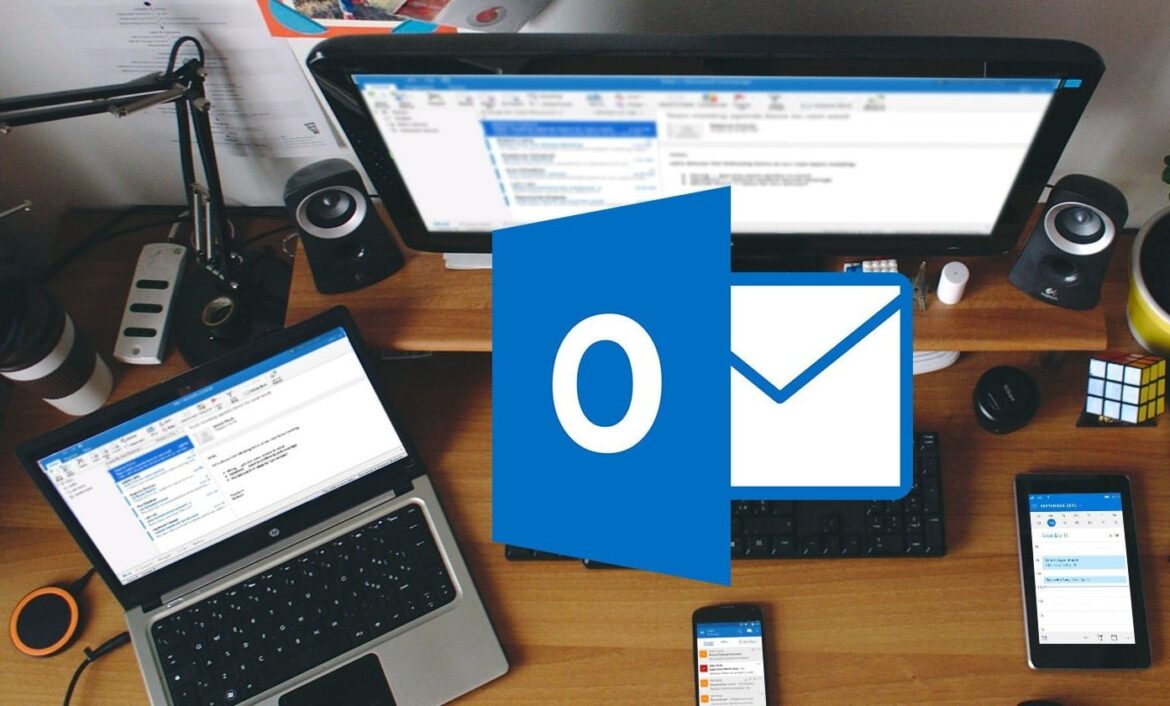Se pretender configurar o Outlook para que os e-mails não sejam automaticamente marcados como lidos, isso é possível com apenas alguns cliques.
Outlook: como deixar de marcar e-mails automaticamente como lidos
Ao selecionar novas mensagens com as setas do teclado, o Outlook marca automaticamente os e-mails como lidos assim que você hesita ao passar para a próxima mensagem. Se essa configuração o incomoda, é possível alterá-la facilmente.
- Versões mais antigas do Outlook (até 2007): Abra «Ferramentas ☻ Opções» e mude para o separador «Outros». Em «Áreas do Outlook», clique em «Área de leitura» e, na caixa de diálogo seguinte, desmarque a opção «Marcar elemento como lido quando uma nova seleção for feita».
- Nas versões mais recentes (a partir do Outlook 2010), vá para «Ficheiro ☻ Opções ☻ Avançado». No canto superior direito, encontra-se o botão «Área de leitura». Desmarque a opção «Marcar elemento como lido quando uma nova seleção for feita». Clique em «OK» para guardar as alterações.
- Também pode alterar a marcação através das definições de visualização. Para tal, clique na sua caixa de entrada em «Ver ☻ Definições de visualização ☻ Mais definições» e desmarque a opção «Marcar itens como lidos na área de pré-visualização ao ler».
- A partir de agora, o Outlook só altera o estado de uma nova mensagem se a abrir com um duplo clique ou [Enter] e a ler, ou se clicar com o botão direito do rato e selecionar «Marcar como lida» no menu contextual.
Marcar e-mails no Outlook como lidos somente após um tempo de espera
No Outlook, tem a opção de marcar e-mails com cores para encontrá-los facilmente, mesmo que tenham sido marcados como lidos. Como alternativa, também pode definir um tempo de espera que bloqueia a marcação. Funciona da seguinte maneira:
- Clique em «Ficheiro ☻ Opções ☻ Avançado». Em seguida, selecione Áreas do Outlook ☻ Área de leitura.
- Ative «Marcar mensagens exibidas na área de leitura como lidas» e insira o tempo desejado em segundos no campo correspondente.
- Por exemplo, se inserir 600 segundos, o e-mail só será marcado como lido após esse tempo. Desta forma, pode ver rapidamente a mensagem, sem que seja marcada automaticamente.
Instruções para o Outlook Web e a aplicação móvel
Uma vez que a configuração se encontra em áreas semelhantes no Outlook Web e na aplicação móvel, iremos resumir ambas aqui. Proceda da seguinte forma:
- Primeiro, abra as definições da aplicação correspondente através da roda dentada.
- Na versão web, clique agora em «Mostrar todas as definições do Outlook» e navegue até «E-mail ☻ Ler». Aqui, encontre e desative a opção «Marcar mensagens como lidas quando forem exibidas na área de leitura». Em seguida, clique em «Guardar».
- Na aplicação, toque em «Opções de e-mail» e, em seguida, desative «Marcar como lido ao abrir».
- Dica: combine esta configuração com outros recursos do Outlook, como regras, categorias e sinalizadores, para um gerenciamento de e-mails ainda mais eficiente.